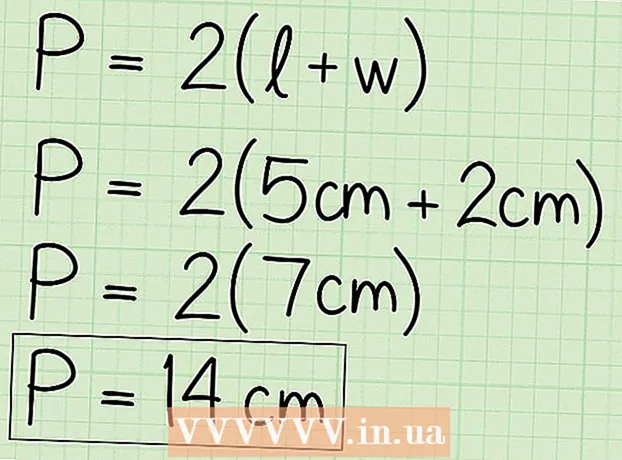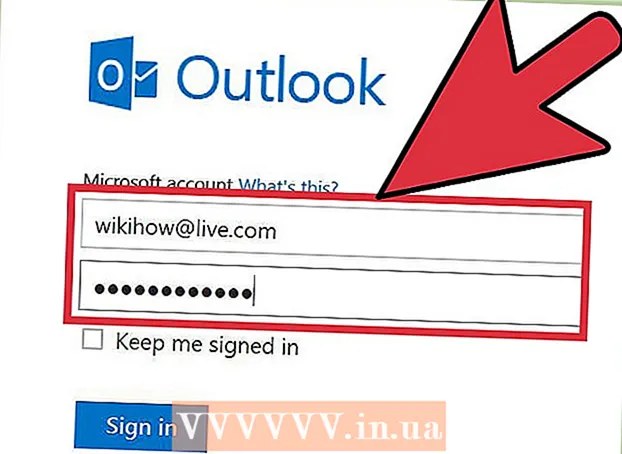Pengarang:
Christy White
Tanggal Pembuatan:
7 Boleh 2021
Tanggal Pembaruan:
25 Juni 2024

Isi
- Melangkah
- Metode 1 dari 4: Hapus VisualBee dari komputer Anda
- Metode 2 dari 4: Hapus VisualBee dari Google Chrome
- Metode 3 dari 4: Hapus VisualBee dari Firefox
- Metode 4 dari 4: Hapus VisualBee dari Internet Explorer
- Tips
VisualBee adalah ekstensi untuk Microsoft PowerPoint. Ini sering dipromosikan dalam unduhan gratis, dan setelah Anda memilikinya di komputer Anda, itu memasang bilah alat di browser Anda, seperti Firefox dan Chrome, dan menjadikan situs web VisualBee sebagai beranda Anda. Untuk membatalkan ini, Anda perlu menghapus VisualBee dari komputer dan browser web Anda.
Melangkah
Metode 1 dari 4: Hapus VisualBee dari komputer Anda
 Buka panel kontrol. Jika Anda tidak tahu cara mengakses panel kontrol, Anda juga dapat membukanya secara langsung.Untuk melakukan ini, tekan ⊞ Menang+R. dari desktop untuk membuka kotak dialog run dan ketik appwiz.cpl dan tekan ↵ Masuk.
Buka panel kontrol. Jika Anda tidak tahu cara mengakses panel kontrol, Anda juga dapat membukanya secara langsung.Untuk melakukan ini, tekan ⊞ Menang+R. dari desktop untuk membuka kotak dialog run dan ketik appwiz.cpl dan tekan ↵ Masuk.  Temukan dan hapus VisualBee untuk Microsoft PowerPoint. Jika Anda tidak dapat menemukan VisualBee dalam daftar program, klik nama kolom untuk mengurutkan program Anda menurut abjad atau tipe VisualBee di bidang pencarian. Klik kanan pada VisualBee dan pilih menghapus untuk menghapus program dari komputer Anda.
Temukan dan hapus VisualBee untuk Microsoft PowerPoint. Jika Anda tidak dapat menemukan VisualBee dalam daftar program, klik nama kolom untuk mengurutkan program Anda menurut abjad atau tipe VisualBee di bidang pencarian. Klik kanan pada VisualBee dan pilih menghapus untuk menghapus program dari komputer Anda.
Metode 2 dari 4: Hapus VisualBee dari Google Chrome
 Buka Google Chrome dan buka Pengaturan. Tipe chrome: // pengaturan di bilah alamat dan tekan ↵ Masuk.
Buka Google Chrome dan buka Pengaturan. Tipe chrome: // pengaturan di bilah alamat dan tekan ↵ Masuk.  Pulihkan beranda Anda. Di bawah "Saat memulai", pilih "Buka laman Tab Baru" atau pulihkan setelan sebelumnya.
Pulihkan beranda Anda. Di bawah "Saat memulai", pilih "Buka laman Tab Baru" atau pulihkan setelan sebelumnya.  Pulihkan beranda Anda. Di bawah "Tampilan", centang "Tampilkan tombol Beranda", lalu "Ubah".
Pulihkan beranda Anda. Di bawah "Tampilan", centang "Tampilkan tombol Beranda", lalu "Ubah".  Pilih "Gunakan laman Tab Baru" atau pulihkan beranda Anda sebelumnya. Klik OK setelah Anda selesai. Centang "Tampilkan tombol Beranda" jika Anda lebih suka tidak menampilkan tombol Beranda.
Pilih "Gunakan laman Tab Baru" atau pulihkan beranda Anda sebelumnya. Klik OK setelah Anda selesai. Centang "Tampilkan tombol Beranda" jika Anda lebih suka tidak menampilkan tombol Beranda.  Atur ulang pengaturan pencarian Anda. Di bawah "Penelusuran", klik Kelola mesin telusur…. Arahkan kursor ke mesin pencari pilihan Anda dan klik Jadikan default. Anda juga dapat mengarahkan kursor ke atas mesin telusur yang tidak diinginkan dan mengeklik x di sebelah kanan untuk menghapusnya.
Atur ulang pengaturan pencarian Anda. Di bawah "Penelusuran", klik Kelola mesin telusur…. Arahkan kursor ke mesin pencari pilihan Anda dan klik Jadikan default. Anda juga dapat mengarahkan kursor ke atas mesin telusur yang tidak diinginkan dan mengeklik x di sebelah kanan untuk menghapusnya.  Buka Ekstensi dan hapus ekstensi terkait VisualBee dari Chrome. Tipe chrom: // ekstensi di bilah alamat dan tekan ↵ Masuk. Gulir daftar ekstensi dan hapus VisualBee Toolbar dan Perlindungan browser ekstensi dengan mengklik tempat sampah di sebelah kanan ekstensi ini.
Buka Ekstensi dan hapus ekstensi terkait VisualBee dari Chrome. Tipe chrom: // ekstensi di bilah alamat dan tekan ↵ Masuk. Gulir daftar ekstensi dan hapus VisualBee Toolbar dan Perlindungan browser ekstensi dengan mengklik tempat sampah di sebelah kanan ekstensi ini. - Sebaiknya hapus juga ekstensi lain yang mencurigakan atau tidak diinginkan.
Metode 3 dari 4: Hapus VisualBee dari Firefox
 Buka Mozilla Firefox dan buka Troubleshooting Information. Informasi pemecahan masalah dapat ditemukan melalui menu bantuan Firefox, atau oleh tentang: dukungan di bilah alamat dan tekan ↵ Masuk untuk mendorong.
Buka Mozilla Firefox dan buka Troubleshooting Information. Informasi pemecahan masalah dapat ditemukan melalui menu bantuan Firefox, atau oleh tentang: dukungan di bilah alamat dan tekan ↵ Masuk untuk mendorong.  Klik Segarkan Firefox…. Menyegarkan Firefox tidak akan menghapus riwayat, kata sandi, formulir dan cookie yang disimpan, tetapi akan mengembalikan semua yang lain ke keadaan awal Firefox. Jika Anda menggunakan ekstensi browser, Anda harus menginstalnya kembali setelah memperbarui.
Klik Segarkan Firefox…. Menyegarkan Firefox tidak akan menghapus riwayat, kata sandi, formulir dan cookie yang disimpan, tetapi akan mengembalikan semua yang lain ke keadaan awal Firefox. Jika Anda menggunakan ekstensi browser, Anda harus menginstalnya kembali setelah memperbarui.
Metode 4 dari 4: Hapus VisualBee dari Internet Explorer
 Buka Internet Explorer dan pilih Alat dari menu utama. Ekstra diwakili oleh roda gigi di versi Internet Explorer yang lebih baru. Dari Alat, pilih Opsi Internet.
Buka Internet Explorer dan pilih Alat dari menu utama. Ekstra diwakili oleh roda gigi di versi Internet Explorer yang lebih baru. Dari Alat, pilih Opsi Internet.  Klik tab Advanced dan kemudian Reset…. Mengatur ulang Internet Explorer akan menghapus semua komponen VisualBee dari browser Anda. Add-on dan kata sandi yang disimpan juga akan dihapus, jadi pastikan Anda memiliki kata sandi itu tertulis di suatu tempat sebelum melanjutkan ke langkah berikutnya.
Klik tab Advanced dan kemudian Reset…. Mengatur ulang Internet Explorer akan menghapus semua komponen VisualBee dari browser Anda. Add-on dan kata sandi yang disimpan juga akan dihapus, jadi pastikan Anda memiliki kata sandi itu tertulis di suatu tempat sebelum melanjutkan ke langkah berikutnya.  Hapus centang "Hapus setelan pribadi" dan klik Setel Ulang.... Mulai ulang Internet Explorer dan instal ulang add-on yang sering Anda gunakan.
Hapus centang "Hapus setelan pribadi" dan klik Setel Ulang.... Mulai ulang Internet Explorer dan instal ulang add-on yang sering Anda gunakan.
Tips
- Jika Anda telah menghapus VisualBee dan bilah alatnya, sebaiknya jalankan pemindaian virus dan malware.
- Jika Anda memiliki pembersih registri seperti CCleaner, Anda dapat menggunakannya untuk membersihkan registri setelah menghapus VisualBee.
- Saat Anda mengunduh program, pastikan program tersebut berasal dari sumber yang Anda percaya dan cari secara online jika Anda tidak yakin. Add-on yang tidak diminta untuk browser Anda tidak selalu harus disediakan oleh pengembang perangkat lunak, tetapi oleh distributor
- Saat menginstal program yang diunduh, perhatikan setiap langkah proses instalasi dan jangan setujui komponen tambahan seperti bilah alat browser atau penawaran khusus. Gunakan opsi penginstalan Kustom dan bukan Express bila memungkinkan, jika Anda berani, dan pilih hanya komponen yang Anda inginkan.